VR je uglavnom hobi za jednu osobu. Dvije osobe ne mogu dijeliti slušalice. Osim ako više ljudi s vlastitim slušalicama ne igra igru koja podržava multiplayer, s VR slušalicama kao što je Quest 2 ne događa se mnogo društvenih stvari.
Jedina iznimka od toga je značajka Casting. Omogućuje vam da povežete svoj Quest 2 s preglednikom ili mobilnim uređajem. Evo kako emitirati ono što vidite u VR-u na svoj telefon tako da netko drugi može vidjeti ono što vidite!
Savjet: Ova značajka omogućuje emitiranje samo na jedan telefon – svoj. Mora biti na istoj Wi-Fi vezi kao i slušalice i mora biti uparen s telefonom prije pokušaja emitiranja na njega.
Postoje dva načina za pokretanje emitiranja na svoj telefon.
Kako povezati svoj Quest 2 s preglednikom – mobilnim
Najprije morate otvoriti aplikaciju Oculus na svom telefonu i provjeriti je li povezana s vašim slušalicama i jesu li oba uređaja na istoj mreži. Da biste aktivirali cast, morate dodirnuti opciju u gornjem desnom kutu koja prikazuje logotip slušalica s malim Wi-Fi simbolom.
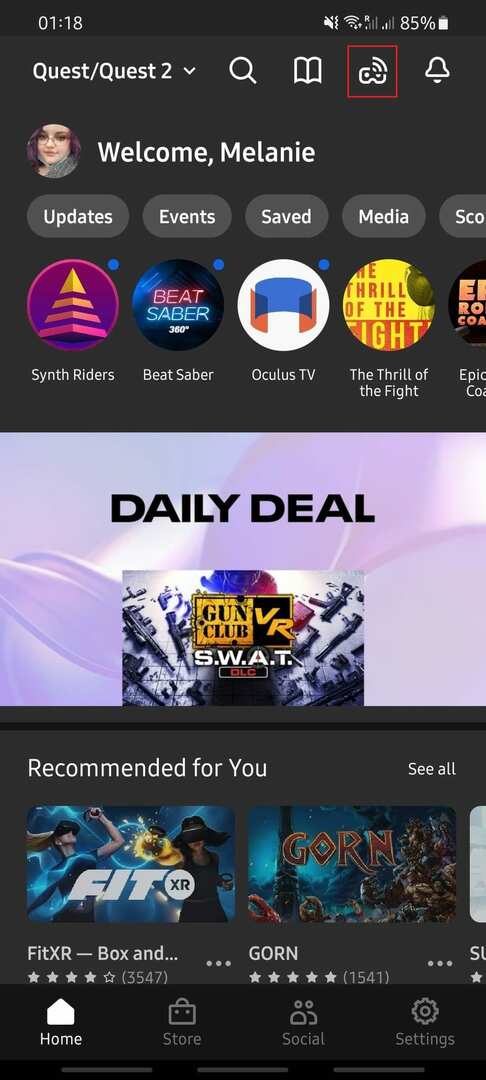
Kada to učinite, bit ćete odvedeni na zaslon na kojem ćete dobiti opciju odabira slušalica s kojima se želite povezati. Šanse su da ionako imate samo jednu, ali ako ih imate više, odaberite onu koju želite. Provjerite je li povezan i dodirnite gumb Start na dnu.
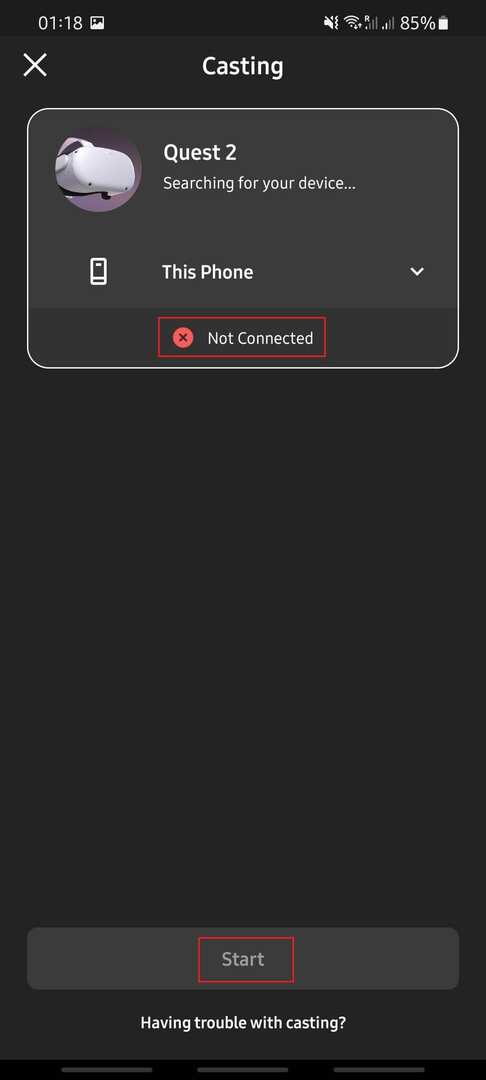
Bit će potrebno nekoliko sekundi da se veza uspostavi. Ipak, moći ćete vidjeti što VR slušalice vide, kao i čuti zvuk koji player dobiva. Nećete moći komunicirati ni s čim - to je jednostavno videosadržaj.
Pokrenite ga na Oculus Quest 2
Druga opcija za pokretanje prijenosa na mobilni je da to učinite iz slušalica. Kao i kod prve opcije, i telefon i Quest 2 moraju biti upareni i povezani u aplikaciji Oculus prije nego što to možete učiniti – kada se uvjerite da je to slučaj, jednostavno stavite slušalice, dajte telefon onome tko vas želi gledati i pokrenite Potraga.
Koristite opciju Dijeljenje (druga ikona s desne strane na traci izbornika) da biste dobili opcije dijeljenja. Imat ćete nekoliko različitih opcija, kao što su snimanje, snimanje zaslona ili emitiranje na drugi uređaj. Odaberite Cast za otvaranje izbornika emitiranja.

U izborniku za emitiranje vidjet ćete popis uređaja na koje možete emitirati. Odaberite "Aplikacija Oculus", a zatim kliknite Dalje za početak emitiranja na aplikaciju Oculus na svom uparenom telefonu.
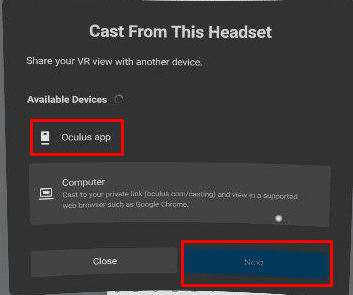
Opcija dijeljenja na mobilnom uređaju izvrstan je način da dopustite svom partneru, djetetu ili prijatelju da vidi što radite - na primjer, ako se natječete u BeatSaberu ili sličnu igru, ali imate samo jednu slušalicu, a onda je dopuštanje drugoj osobi da gleda što se događa sjajan način da spriječite obje strane od dosadno!
Jeste li isprobali funkciju dijeljenja na mobitelu? Da li vam je draže od cast preglednika? Podijelite svoje mišljenje u komentarima ispod.